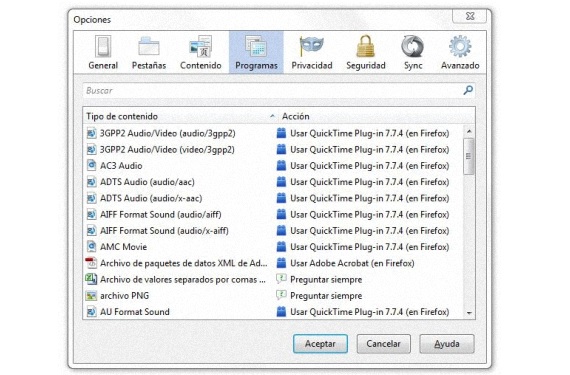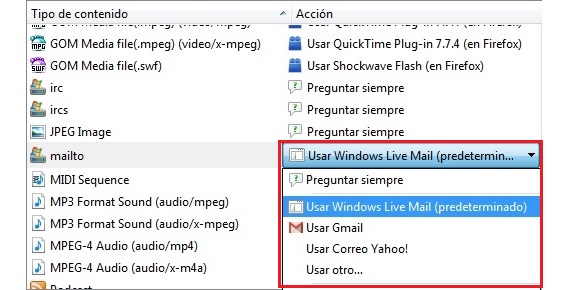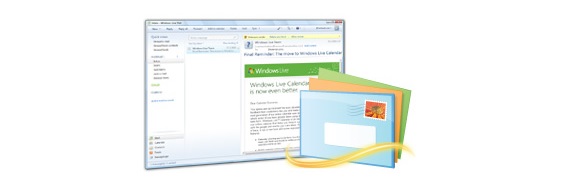
இணையத்தில் மிகவும் விரும்பப்படும் தலைப்புகளில் ஒன்று துல்லியமாக இது, அதாவது சாத்தியம் சூழல் மெனு விருப்பங்களிலிருந்து விண்டோஸ் லைவ் மெயிலை முடக்கவும் இது பொதுவாக எங்கள் உலாவியில் தோன்றும்; இந்த கட்டுரையில் நாம் என்ன முன்மொழிகிறோம் என்பதைப் பற்றி இன்னும் கொஞ்சம் தெளிவாகக் கூற, ஒரு வலைப்பக்கத்தில் இருக்கும் படங்களில் வழக்கமாக தோன்றும் போது, இந்த விருப்பத்தை சூழல் மெனுவில் எடுத்துக்காட்டலாம்.
வேறு வார்த்தைகளில் கூறுவதானால், ஒரு குறிப்பிட்ட தருணத்தில் ஒரு வலைப்பதிவு அல்லது வலைப்பக்கத்திலிருந்து ஒரு குறிப்பிட்ட படத்தை அனுப்ப நீங்கள் ஆர்வமாக இருந்தால், நீங்கள் செய்ய வேண்டியதெல்லாம், நாங்கள் படத்தைக் கிளிக் செய்தவுடன் தோன்றும் சூழ்நிலை மெனுவைப் பயன்படுத்த வேண்டும் (அல்லது புகைப்படம் ) எங்கள் சுட்டியின் வலது பொத்தானைக் கொண்டு. பரிதாபமாக இந்த வழியில் பெறப்பட்ட முடிவுகள் பலருக்கு பிடிக்கவில்லை, இது செயலிழக்க முயற்சிக்கப்படுவதற்கான காரணம் இது Windows Live Mail பாதுகாப்பாகவும் திட்டவட்டமாகவும்.
விண்டோஸ் லைவ் மெயிலை இணைக்க அல்லது முடக்கவா?
இந்த சிறிய கேள்வியை நாங்கள் ஒரு பெரிய கேள்வியாகக் கேட்டுள்ளோம், ஏனெனில் இணையத்தில், இரண்டாவது அம்சத்தைப் பற்றிய தகவல்கள் வழக்கமாக கோரப்படுகின்றன, ஆனால் வலையில் காணப்படும் பல பதில்கள் முதல் கேள்வியைக் குறிக்கின்றன; இந்த பதில்களில் சில குறிப்பிடும் சூழ்நிலையை தெளிவுபடுத்த, சிந்திக்க முயற்சிக்கும்போது குழப்பம் ஏற்படுகிறது என்று நாங்கள் சொல்வோம் இந்த சேவை Windows Live Mail எங்கள் Outloock.com கணக்கில் இணைக்கப்பட்டுள்ளது; நீங்கள் இன்னும் இணைக்க விரும்பினால், நீங்கள் செய்ய வேண்டியது பின்வருபவை:
- தொடக்க மெனு பொத்தானுக்குச் செல்லவும்.
- தேடல் இடத்தில் எழுதுங்கள் Windows Live Mail.
- விண்ணப்பம் திறந்ததும் செல்லுங்கள் கோப்பு -> விருப்பங்கள் -> மின்னஞ்சல் தொகை.
- உங்கள் மின்னஞ்சல் இருக்கிறதா என்று சரிபார்க்கவும்.
எங்கள் Outloock.com மின்னஞ்சல்களின் முகவரிகள் ஏதேனும் இருந்தால், இந்த கணக்குகளை இந்த சூழலில் இருந்து நீக்கினால் மட்டுமே போதுமானது. பிற தீர்வுகள் நிறுவல் நீக்குவதைக் குறிப்பிடுகின்றன விண்டோஸ் எசென்ஷியல்ஸ், இதைச் செய்யக்கூடாத ஒரு சூழ்நிலை, விண்டோஸ் லைவ் மெசஞ்சர் அல்லது வேறு சில சேவைகளும் நிறுவல் நீக்கப்படும்.
எனவே இந்த 2 பணிகளைச் செய்ய நாங்கள் நிர்வகிக்கிறோம், அவற்றில் எதுவுமே பயனுள்ள ஒன்று அல்லது மேற்கொள்ளப்பட வேண்டியவை அல்ல, மாறாக நாம் பின்னர் முன்மொழிகிறோம்.
விண்டோஸ் லைவ் மெயிலை முடக்க எங்கள் பயர்பாக்ஸ் உலாவியை மறுபிரசுரம் செய்யுங்கள்
அடிப்படையில் அதைத்தான் நாம் அர்ப்பணித்த கட்டுரையின் இந்த இரண்டாம் பாகத்தில் முன்மொழியப் போகிறோம் முடக்குவதற்கு Windows Live Mail; நாங்கள் மொஸில்லா பயர்பாக்ஸைப் பயன்படுத்தினால் (பெரும்பாலானவர்களைப் போல), இந்த சூழ்நிலையைச் செய்வது மிகவும் எளிதாக இருக்கும், ஏனெனில் இந்த இணைய உலாவியின் உள் உள்ளமைவில் மறுபிரதிமுறை மட்டுமே தேவைப்படும். க்கு முடக்குவதற்கு Windows Live Mail மொஸில்லா பயர்பாக்ஸிலிருந்து, நாங்கள் பின்வரும் படிகளைப் பின்பற்ற வேண்டும்:
- நாங்கள் எங்கள் மொஸில்லா பயர்பாக்ஸ் உலாவியைத் திறக்கிறோம்.
- நாங்கள் நோக்கி செல்கிறோம் விருப்பங்கள் -> விருப்பங்கள்.
- தோன்றும் சாளரத்தில் தாவலைத் தேர்ந்தெடுப்போம் திட்டங்கள்.
சேவையிலிருந்து இணைக்க முடியாமல் ஆரம்பத்தில் நாம் எடுக்க வேண்டிய 3 படிகள் இவை மட்டுமே Windows Live Mail; அந்த நேரத்தில் தோன்றும் பட்டியலிலிருந்து, குறிப்பிடும் விருப்பத்தை கண்டுபிடிக்க முயற்சிக்க வேண்டும் «MailtoColumn இடது நெடுவரிசையில், வலது நெடுவரிசை மற்றும் ஒரே வரியில் காட்டப்படும் விருப்பங்களுக்கு கவனம் செலுத்துதல்.
இந்த கடைசி நெடுவரிசையில் ஒரு சிறிய தலைகீழ் அம்பு இருப்பதை நாம் கவனிக்க முடியும், இது அழுத்தும் போது இன்னும் சில விருப்பங்களைக் காண்பிக்கும்; எங்களால் முடியும் முடக்குவதற்கு Windows Live Mail மொஸில்லா பயர்பாக்ஸில் இயல்புநிலை சேவையாக, ஜிமெயில், யாகூ அல்லது நாங்கள் பயன்படுத்தும் வேறு எந்த மின்னஞ்சல் சேவையையும் தேர்வு செய்ய முடியும்; எங்கள் விருப்பத்திற்குரிய அஞ்சல் சேவையை நாங்கள் தேர்ந்தெடுத்தவுடன், ஒவ்வொரு முறையும் ஒரு படத்தின் மீது எங்கள் சுட்டியின் வலது பொத்தானைக் கிளிக் செய்தால், மற்றும் மொஸில்லா பயர்பாக்ஸ் உலாவியில், மேலே குறிப்பிட்ட விருப்பத்துடன், ஒரு புதிய உலாவி தாவலுடன் அந்த படத்திற்கு அனுப்பும்போது மேலே குறிப்பிட்டுள்ள விருப்பங்களில் நாங்கள் தேர்ந்தெடுத்தவற்றின் படி ஜிமெயில் அல்லது யாகூவாக இருந்தாலும் எங்கள் மின்னஞ்சல் கணக்குடன் திறக்கப்படும்.
மேலும் தகவல் - விண்டோஸ் லைவ் எசென்ஷியல்ஸ் இப்போது பதிவிறக்க பீட்டாவில் கிடைக்கிறது